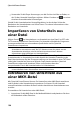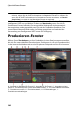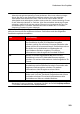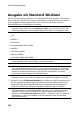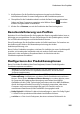Operation Manual
197
Hinzufügen von Untertiteln
Hinzufügen von Untertiteln
Kapitel 16:
CyberLink PowerDirector ermöglicht Ihnen, Untertitel zu Ihrer Videoproduktion
hinzuzufügen, entweder für eine Disc oder eingeprägt in eine Videodatei. Sie können
auch Untertitel aus einer Datei importieren, sie aus einer MKV-Datei extrahieren oder
manuell im Untertitelraum hinzufügen.
Um Ihrer Videoproduktion Untertitel hinzuzufügen, klicken Sie auf im
Untertitelraum und anschließend auf , um eine der folgenden Arten von
Untertiteln auszuwählen:
Untertitel für Discs/Dateien erstellen*: Bei Auswahl dieser Option werden
Untertitel erstellt, die mit den meisten DVD/BDMV/AVCHD/MKV-
Wiedergabeprogrammen kompatibel sind. Sie können wie bei kommerziellen
Discs ein- oder ausgeschaltet werden.
Hinweis: Wenn Sie Untertitel für Discs/Dateien erstellen auswählen, wird eine
Untertiteloption automatisch im erstellten Discmenü erscheinen, sofern dies im Disc
erstellen-Fenster erstellt wurde. Die Textformatierung für Datenträgeruntertitel ist
eingeschränkter. * Optionale Funktion in CyberLink PowerDirector. In der
Versionstabelle auf unserer Webseite finden Sie detaillierte Versionsinformationen.
Untertitel in eine Videodatei einprägen: Wählen Sie diese Option aus, um
Untertitel im Video einzublenden.
Hinweis: Wenn Sie Untertitel für eine MKV-Datei erstellen, sollten Sie darauf achten,
die Option Untertitel für Discs/Dateien erstellen zu wählen, nicht die Option, bei der
die Untertitel auf der Videodatei eingeprägt werden.
Hinzufügen von Untertitelmarkern
Untertitelmarker sind Platzhalter für den Untertiteltext, der Ihrer Produktion
hinzugefügt wird. Sie werden hinzugefügt, um die exakte Zeit für in der
Videoproduktion gesprochene Dialoge und deren Ende anzuzeigen. Wenn Sie keine
Untertitel aus einer SRT-Datei importieren oder sie aus einer MKV-Datei extrahieren,
müssen Sie Ihrer Videoproduktion alle Untertitelmarker manuell hinzufügen.
Manuelles Hinzufügen von Untertitelmarkern zu einer Videoproduktion:
Klicken Sie auf die Wiedergabeschaltfläche der Player-Steuerungen und dann zu
Beginn eines jeden gesprochenen Dialogstücks auf , um alle
Untertitelmarker zu erstellen, die für Ihre Produktion benötigt werden. Setzen
Sie diesen Prozess fort, bis das Video vollständig ist, und klicken Sie dann auf
Stopp, um die Untertitelmarker in den Untertitelraum zu laden.